win10无线密码怎么查看 如何在Win10系统电脑上查看已连接的Wi-Fi网络密码
更新时间:2023-05-20 12:03:58作者:yang
win10无线密码怎么查看,随着互联网普及,越来越多的人使用Wi-Fi网络,但是有时候忘记了无线网络的密码怎么办呢?在Win10系统电脑上查看已连接的Wi-Fi网络密码是一种很好的解决办法。接下来我们来了解一下具体的操作方法。
如何在Win10系统电脑上查看已连接的Wi-Fi网络密码
win10无线密码怎么查看
1、呼出系统快捷菜单,点击“网络连接”;
2、选中已连接的wifi的“无线网络”,然后点击“查看此连接的状态”;
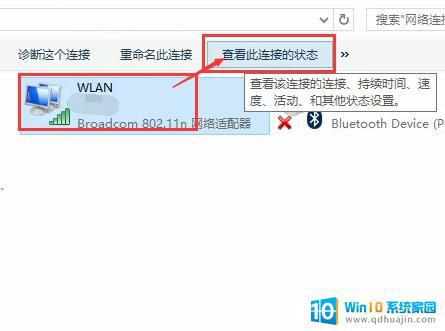
3、在“WLAN 状态”框中,点击“无线属性”;
4、然后在该“无线网络属性”中点击“安全”选卡,在下方勾选“显示字符”。然后我们就可以再“网络安全密匙”后方看到wifi密码了。
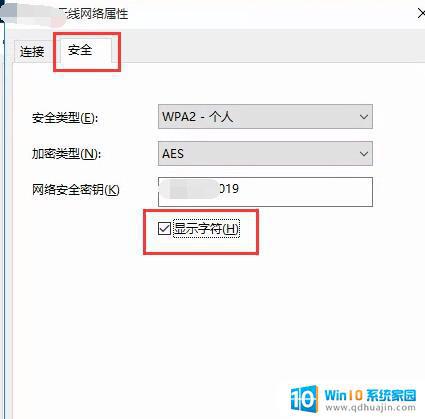
转:win10教程 win10无线密码怎么查看
在Win10系统的电脑上查看已连接的Wi-Fi网络密码是一件比较简单的事情,只需要通过几个简单的步骤就可以轻松获取。不过,建议大家还是尽量在连接Wi-Fi时谨慎,避免泄露个人信息,以保护自己的网络安全。





